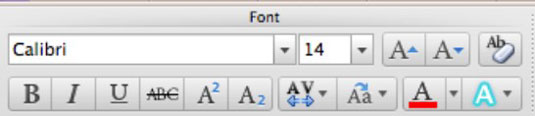I Office 2011 för Mac visar fliken Hem på menyfliksområdet de kommandon som används oftast vid formatering av text. Gå till Teckensnittsgruppen på menyfliken Hem när du vill formatera text som du har markerat genom att markera. Även om de flesta av dessa kontroller kan verka bekanta, fungerar vissa av dem lite annorlunda i Office 2011 för Mac.
Du kanske tycker om att arbeta med text lite mer efter att du har gått igenom förklaringarna av bandets teckensnittsgrupp:
-
Teckensnittsnamn: Klicka för att välja ett teckensnitt. Lägg märke till det första objektet i listan, Font Collections, som visas när du klickar på den här kontrollen:
-
Fast bredd: Visar teckensnitt där varje tecken har exakt samma bredd istället för att använda en proportionell mängd utrymme. Det här är ungefär som de gamla skrivmaskinerna där tecknen i och w tog lika mycket utrymme.
-
Kul: Teckensnitt som kan ge lite extra känsla. Du kanske inte vill använda något av dessa i ett företagsdokument om du inte är i underhållningsbranschen.
-
Modernt: Modernt ur ett 1960-talsperspektiv, kanske. Alla typsnitt här är dock rena och upprättstående.
-
PDF: Teckensnitt som ser bra ut när du sparar i PDF-format.
-
Klassisk : Inte tråkig Times New Roman som etiketten antyder. Det finns gott om klassiska typsnitt här.
-
Webb: Teckensnitt som spelar bra med webbläsare. Använd dessa om du planerar att använda Spara som webbsida.
-
Windows Office-kompatibel: Håll dig till dessa typsnitt om du planerar att dela med Windows-användare. Du slipper de flesta problem med teckensnittsersättning. Office 2010 för Windows har dessa typsnitt.

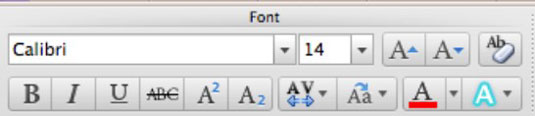
-
Teckenstorlek: Skriv en storlek i rutan eller klicka på pilen för att välja en storlek från popup-menyn.
-
Större: Varje klick ökar storleken ett snäpp.
-
Mindre: Varje klick krymper storleken ett snäpp.
-
Ändra skiftläge: (endast Word och PowerPoint) Erbjuder fem alternativ, formaterade exakt som de ser ut: Mening skiftläge, gemener, VERSALER, Titel versaler, växla skiftläge.
-
Rensa formatering: Återställer standardegenskaper till urvalet.
-
Fet: Gör teckensnitt fet.
-
Kursiv: Gör teckensnittet kursivt.
-
Understrykning: Gör teckensnittet understruket. Endast i Word finns det en liten nedåtpil bredvid den här knappen som visar en popup-meny med flera understrykningsalternativ.
-
Genomstruken: Placerar en horisontell linje rakt igenom din text.
-
Upphöjd: Får typsnittet att gå upp och bli mindre, som 2 på 32=9.
-
Subscript: Får typsnittet att gå ner och bli mindre, som 2:an i H2O.
-
Teckenavstånd (endast PowerPoint): Erbjuder flera alternativ för att manipulera avståndet mellan enskilda tecken.
-
Font Color: Visar teckensnittsfärgpalett.
-
Textmarkeringsfärg (endast i ord, ej illustrerad): Klicka för att lägga till, ändra eller ta bort en markeringsfärg.
-
Texteffekter: Klicka för att visa en undermeny med diverse texteffekter i Word och PowerPoint.